Trong cuộc sống hiện đại đầy hối hả, mỗi phút giây đều trở nên quý giá, đặc biệt đối với những người bận rộn như sinh viên hay những cá nhân có lịch trình dày đặc. Việc tối ưu hóa mọi khía cạnh trong công việc và học tập là điều cần thiết để duy trì hiệu suất cao. Một trong những cách hiệu quả nhất để làm điều này chính là tận dụng tối đa sức mạnh của chiếc điện thoại Samsung bạn đang sở hữu. Thay vì tốn thời gian mở từng ứng dụng, điều hướng qua nhiều màn hình, bạn có thể đặt các widget và phím tắt quan trọng ngay trên màn hình chính. Điều này đảm bảo rằng các chức năng và thông tin thiết yếu luôn trong tầm tay, giúp bạn tiết kiệm đáng kể thời gian và nâng cao năng suất mỗi ngày. Hãy cùng thuthuatmeohay.com khám phá 7 widget và phím tắt hữu ích nhất trên điện thoại Samsung để biến thiết bị của bạn thành một trợ thủ đắc lực.
1. Widget Đếm Ngược Từ Lịch Samsung (Samsung Calendar)
Widget đếm ngược trong ứng dụng Lịch Samsung đã trở thành một công cụ không thể thiếu trong lịch trình hàng ngày của nhiều người. Đặc biệt, đối với sinh viên, widget này giúp theo dõi sát sao các ngày quan trọng như kỳ thi sắp tới, hạn chót nộp bài tập, hoặc các sự kiện xã hội, buổi thuyết trình, hội thảo sắp diễn ra.
Việc chỉ ghi chú các mốc thời gian này vào ứng dụng lịch đôi khi không hiệu quả, bởi vì ứng dụng thường chỉ nhắc nhở bạn vào đúng ngày sự kiện diễn ra – và đến lúc đó thì có thể đã quá muộn để chuẩn bị. Bằng cách thêm widget đếm ngược vào màn hình chính, bạn sẽ luôn được cảnh báo về thời gian còn lại, giúp chủ động hơn trong việc sắp xếp và chuẩn bị. Đáng tiếc, Google Calendar hiện chưa có widget đếm ngược tương tự, làm cho tính năng này trở thành một lợi thế độc quyền trên các thiết bị Samsung, nâng cao trải nghiệm quản lý thời gian của người dùng.
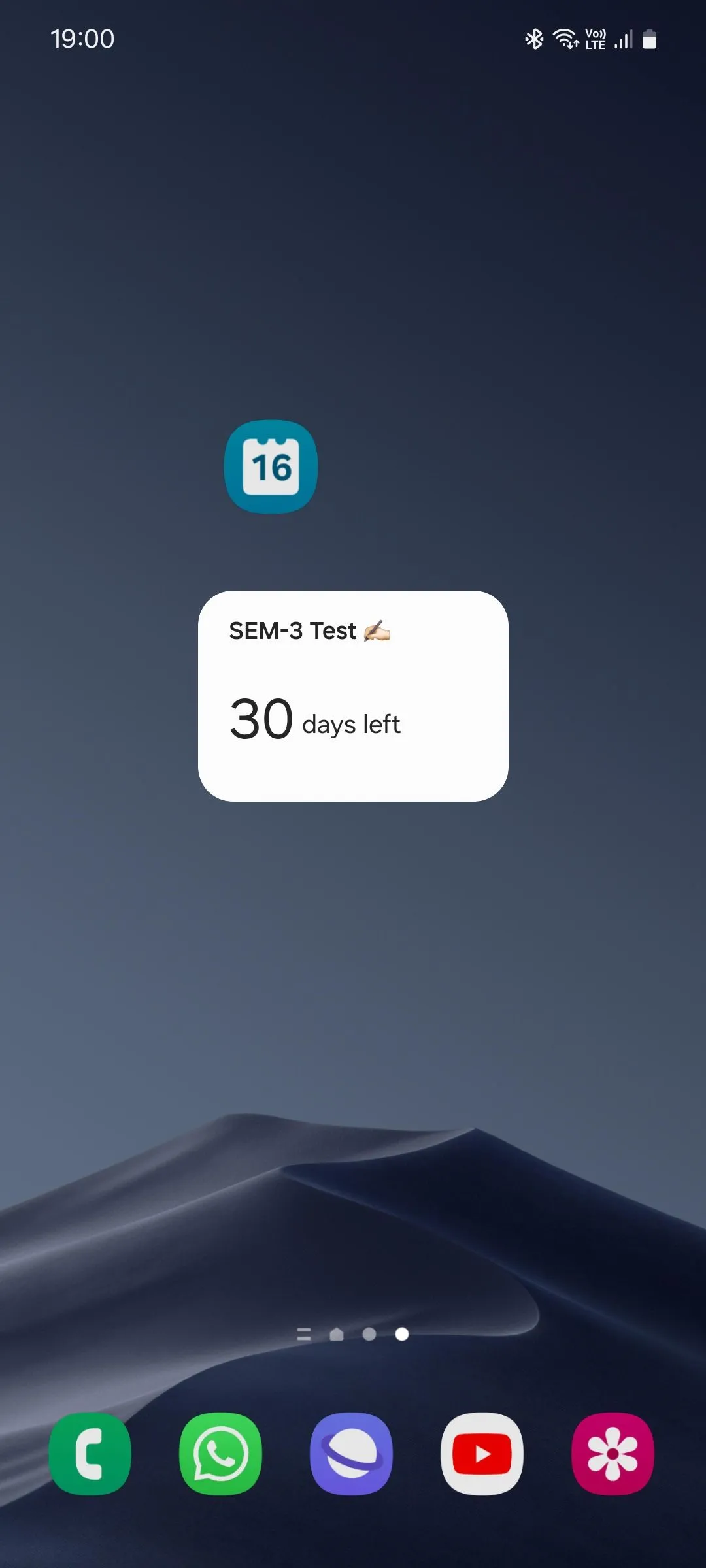 Widget đếm ngược của Lịch Samsung hiển thị trên màn hình chính điện thoại, giúp người dùng theo dõi các sự kiện quan trọng.
Widget đếm ngược của Lịch Samsung hiển thị trên màn hình chính điện thoại, giúp người dùng theo dõi các sự kiện quan trọng.
2. Widget Tìm Kiếm Nhanh Từ Samsung Internet
Khi cần tra cứu thông tin nhanh chóng trên internet trong giờ học hoặc cuộc họp, ví dụ như ý nghĩa của một từ mới hay công thức toán học, widget tìm kiếm của trình duyệt Samsung Internet là một giải pháp lý tưởng.
Giải pháp thay thế thông thường là phải mở ứng dụng trình duyệt, chờ tất cả các tab tải xong, mở một tab mới rồi mới gõ truy vấn tìm kiếm. Đến lúc đó, giảng viên hoặc diễn giả có thể đã chuyển sang chủ đề khác, khiến bạn bị bỏ lại phía sau. Với widget tìm kiếm này, bạn chỉ cần chạm vào biểu tượng và bắt đầu gõ truy vấn ngay lập tức.
Chrome cũng có một widget tìm kiếm tương tự, nhưng nếu bạn ưu tiên sự tối ưu, Samsung Internet thường được đánh giá cao hơn. Điều đáng chú ý là Samsung Internet có thể tải xuống trên mọi điện thoại Android thông qua Google Play Store, không giới hạn chỉ riêng các thiết bị Samsung.
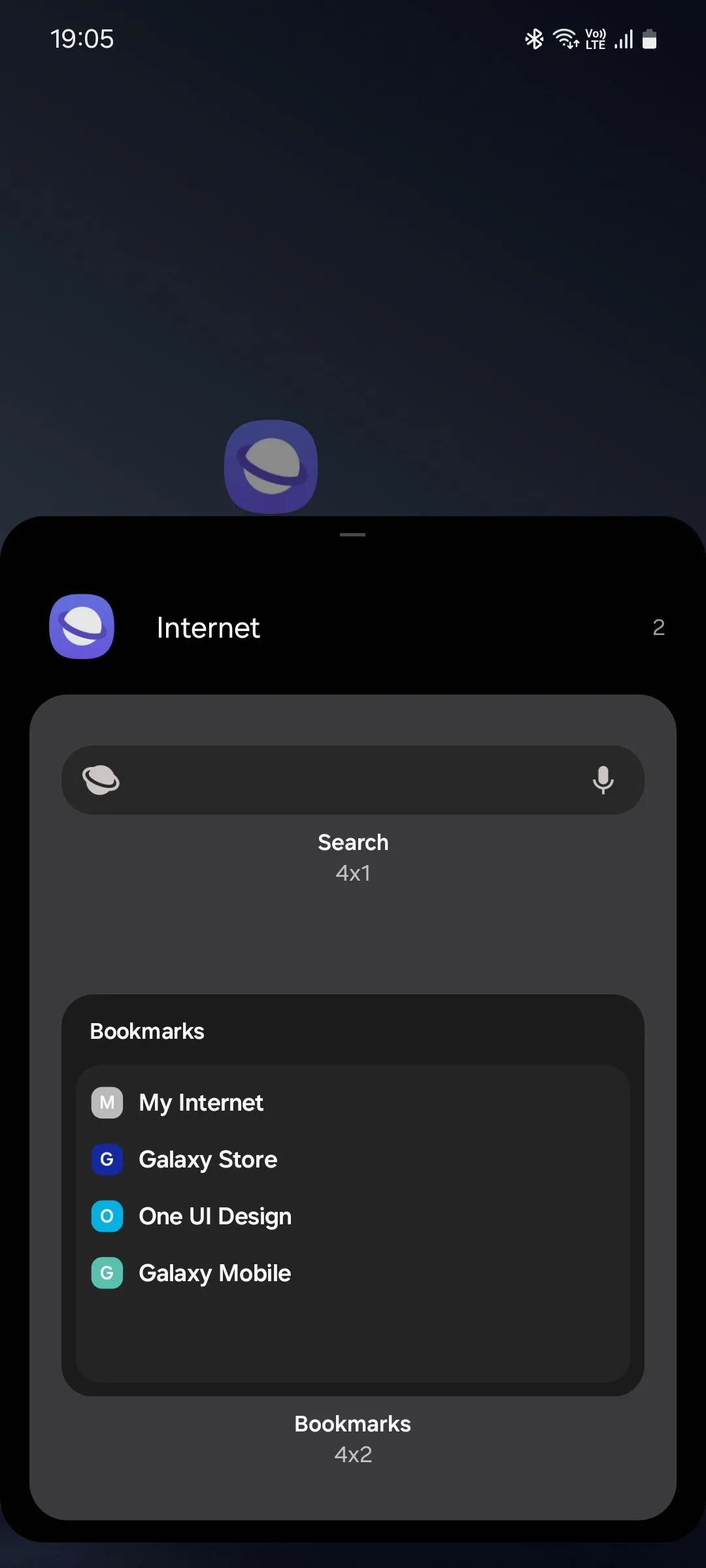 Danh sách các widget có sẵn của ứng dụng Samsung Internet, cho phép lựa chọn để thêm vào màn hình chính.
Danh sách các widget có sẵn của ứng dụng Samsung Internet, cho phép lựa chọn để thêm vào màn hình chính.
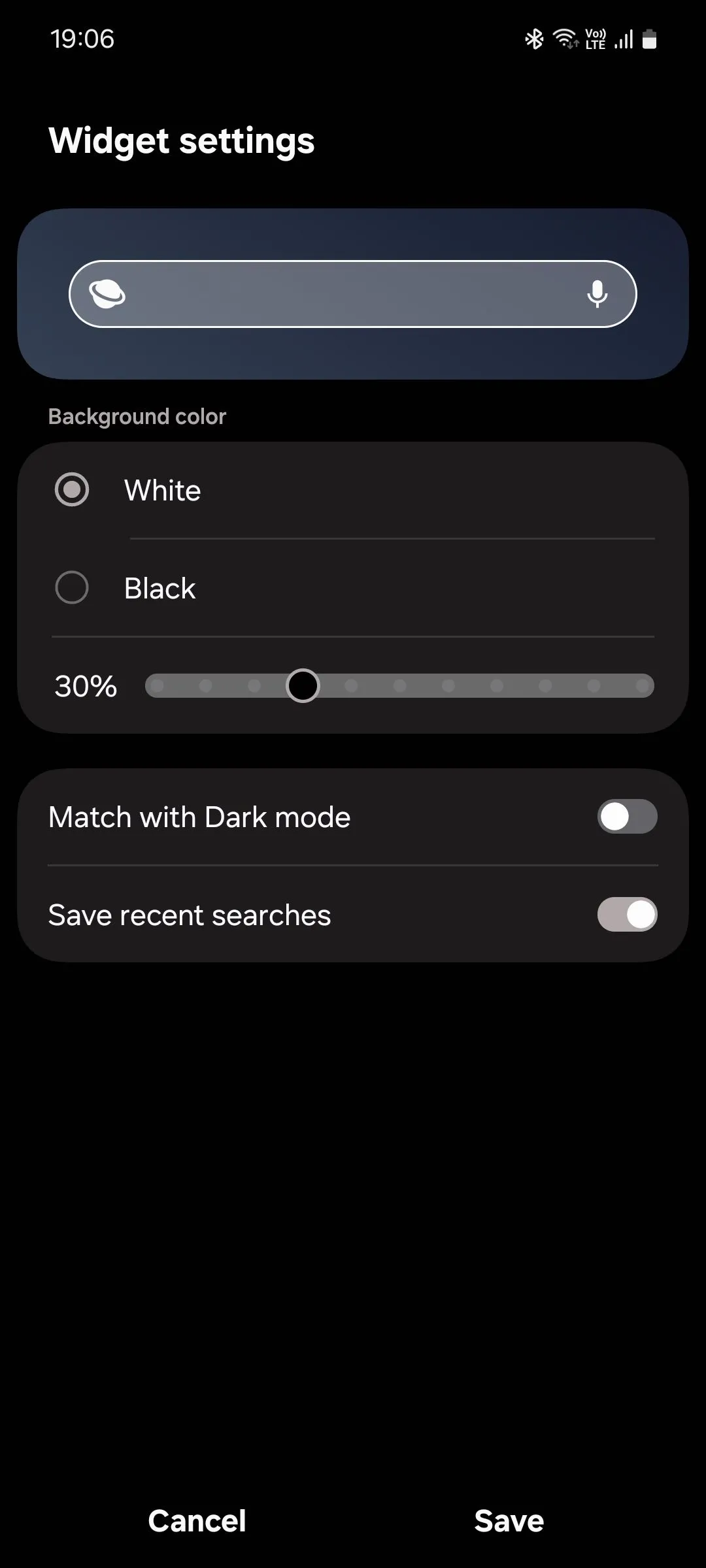 Menu tùy chỉnh widget tìm kiếm của Samsung Internet, cho phép người dùng điều chỉnh giao diện và chức năng của phím tắt.
Menu tùy chỉnh widget tìm kiếm của Samsung Internet, cho phép người dùng điều chỉnh giao diện và chức năng của phím tắt.
3. Phím Tắt Ghi Chú Nhanh Từ Samsung Notes
Samsung Notes cung cấp nhiều widget và phím tắt ứng dụng, nhưng phím tắt “Ghi chú nhanh” cơ bản của nó lại cực kỳ hữu ích để ghi lại ý tưởng, ghi chú bài giảng, câu hỏi, nhiệm vụ, lời nhắc và số liên lạc của những người mới quen một cách nhanh chóng.
Việc có một phím tắt chuyên dụng như vậy đặc biệt tiện lợi trong các buổi học hay cuộc họp. Nó loại bỏ sự bực bội khi phải loay hoay tìm kiếm đúng ứng dụng cho từng loại thông tin – dù đó là một số liên lạc, một lời nhắc, hay một ghi chú ngắn gọn.
Samsung Notes không phải là ứng dụng cài đặt sẵn như một số ứng dụng khác trong danh sách này, do đó bạn sẽ cần tải về từ Google Play Store hoặc Galaxy Store của Samsung. Ngoài ra, bạn cũng có thể sử dụng phím tắt “Ghi chú văn bản mới” của Google Keep nếu muốn một lựa chọn thay thế. Để tận dụng tối đa tiện ích, bạn có thể tìm hiểu thêm về các tính năng nổi bật của Samsung Notes.
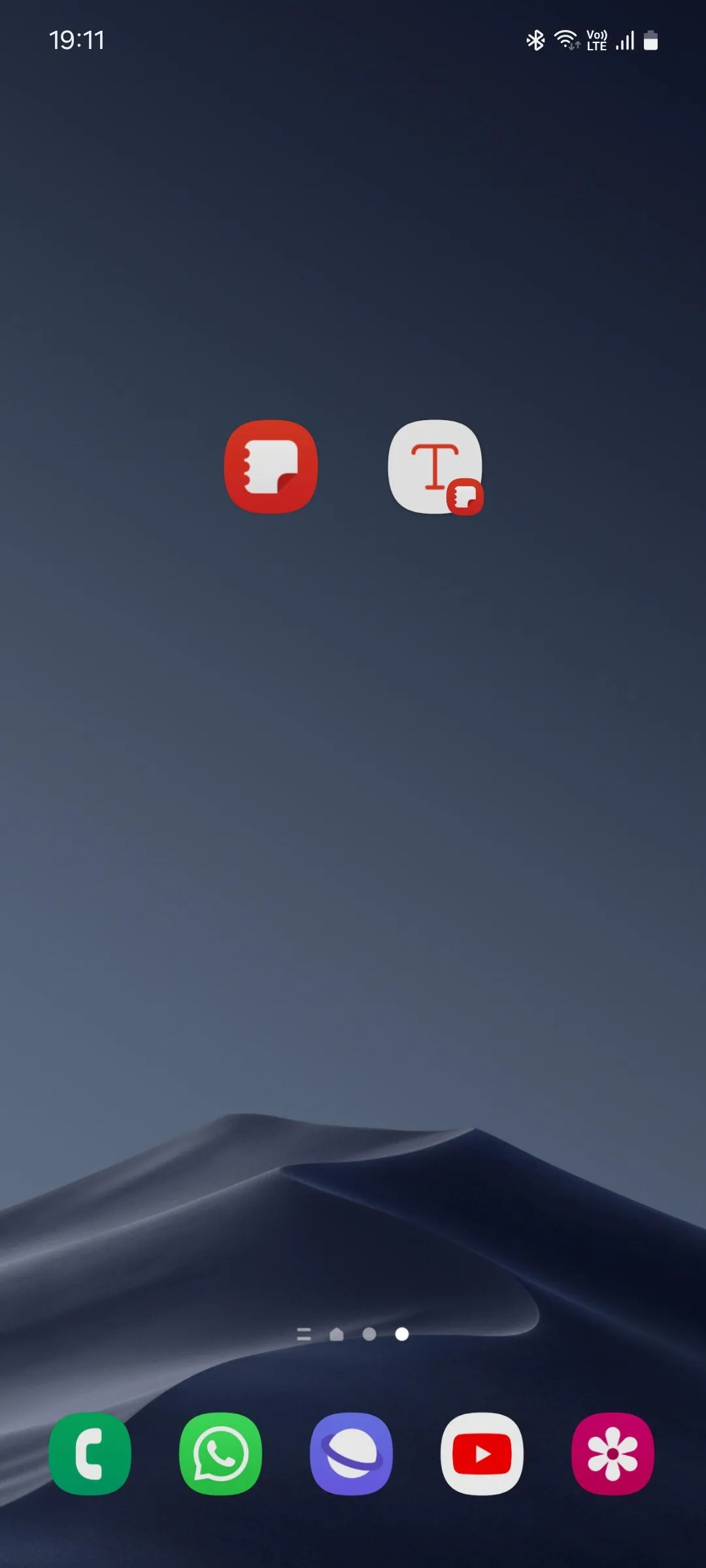 Phím tắt "Ghi chú nhanh" của Samsung Notes hiển thị trên màn hình chính, cho phép tạo ghi chú văn bản ngay lập tức.
Phím tắt "Ghi chú nhanh" của Samsung Notes hiển thị trên màn hình chính, cho phép tạo ghi chú văn bản ngay lập tức.
4. Phím Tắt Hẹn Giờ Từ Đồng Hồ Samsung (Samsung Clock)
Ứng dụng đồng hồ mặc định trên điện thoại Samsung có một phím tắt hẹn giờ vô cùng tiện lợi, giúp bạn quản lý công việc theo từng khoảng thời gian ngắn. Nhiều người dùng tận dụng tính năng này để biết khi nào đến giờ học tiếp theo, để nghỉ giải lao đúng lúc, để kiểm soát thời gian trả lời một câu hỏi nhất định, hoặc để áp dụng kỹ thuật Pomodoro khi học tập và làm việc.
Tất nhiên, bạn có thể sử dụng tính năng hẹn giờ mà không cần đặt một biểu tượng chuyên dụng trên màn hình chính. Tuy nhiên, theo kinh nghiệm thực tế, việc có phím tắt này là cách duy nhất để khuyến khích bản thân sử dụng bộ hẹn giờ một cách thường xuyên. Việc phải mở ngăn kéo ứng dụng, chọn ứng dụng đồng hồ, rồi chuyển đến tab hẹn giờ có thể gây ra sự “kháng cự” tâm lý quá lớn nếu bạn định sử dụng tính năng này gần như liên tục trong ngày.
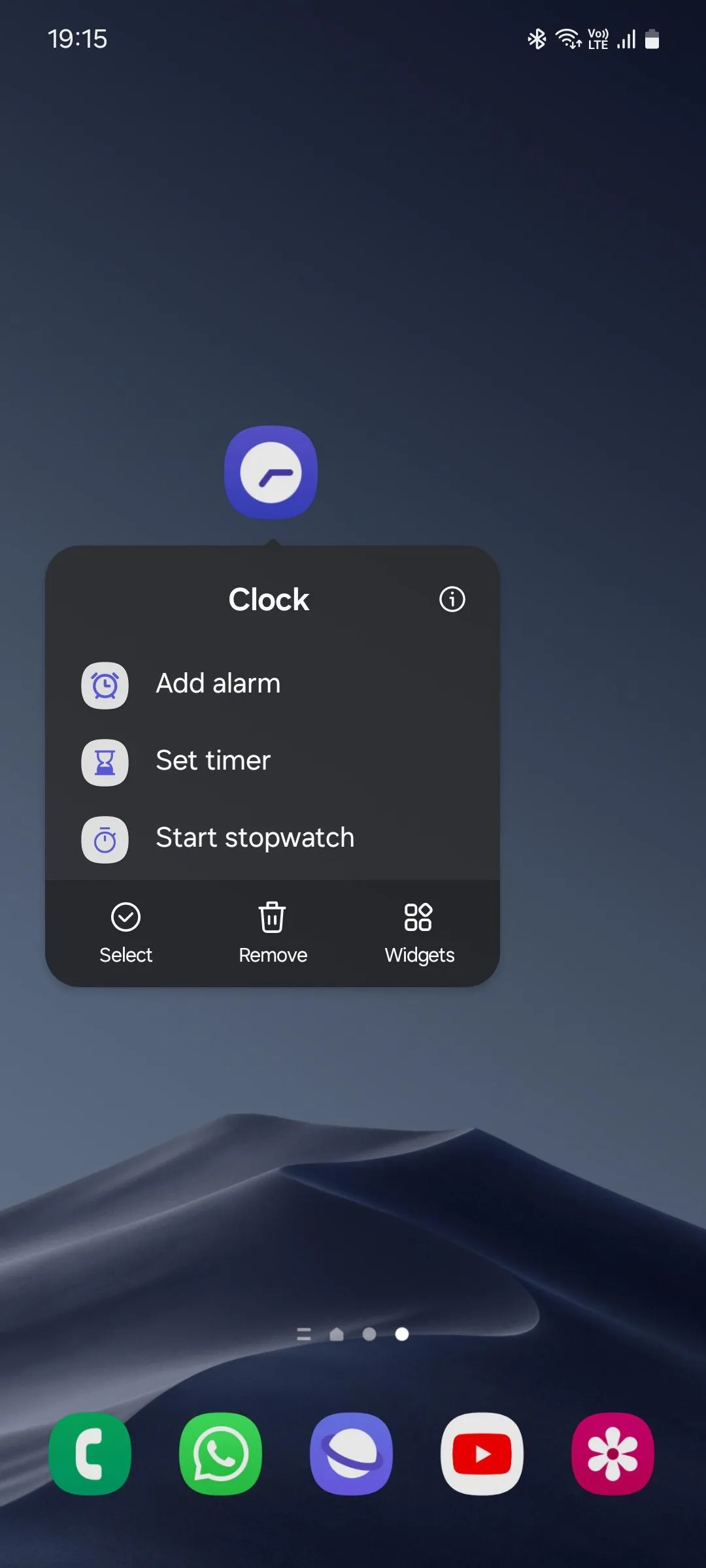 Danh sách các phím tắt ứng dụng Đồng hồ Samsung, bao gồm tùy chọn "Đặt hẹn giờ" để truy cập nhanh.
Danh sách các phím tắt ứng dụng Đồng hồ Samsung, bao gồm tùy chọn "Đặt hẹn giờ" để truy cập nhanh.
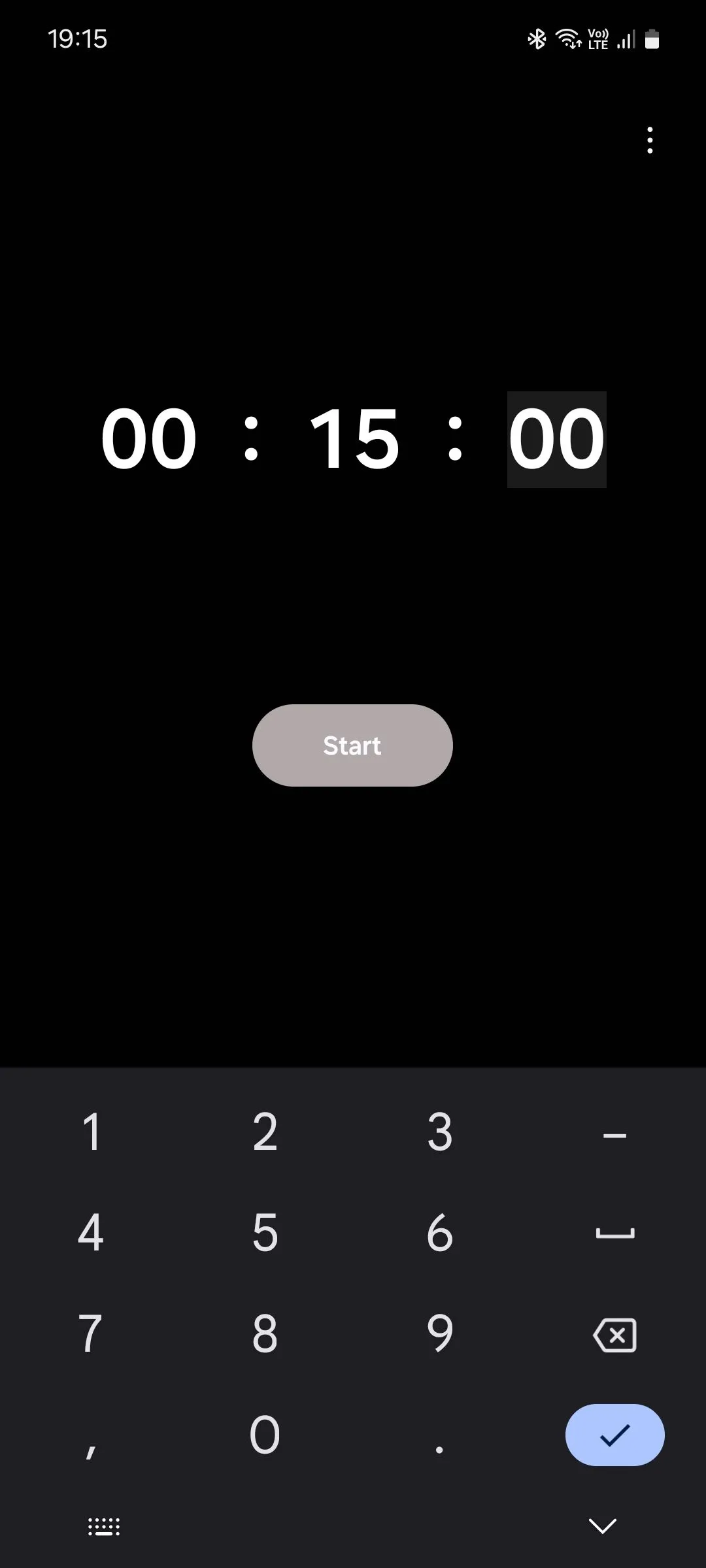 Giao diện cài đặt hẹn giờ của ứng dụng Đồng hồ Samsung, hiển thị các tùy chọn để thiết lập thời gian.
Giao diện cài đặt hẹn giờ của ứng dụng Đồng hồ Samsung, hiển thị các tùy chọn để thiết lập thời gian.
5. Phím Tắt Bắt Đầu Ghi Âm Từ Samsung Voice Recorder
Phím tắt “Bắt đầu ghi âm” là một “vị cứu tinh” thực sự nếu bạn gặp khó khăn trong việc tập trung nghe giảng đồng thời ghi chú một cách mạch lạc. Phím tắt này cho phép ghi âm các bài giảng quan trọng, sau đó phát lại để hiểu sâu hơn và ghi chú đầy đủ.
Ứng dụng ghi âm giọng nói của Samsung có nhiều tính năng để nâng cao trải nghiệm này. Bạn có thể đặt dấu trang ngay trong quá trình ghi âm để đánh dấu những phần quan trọng nhất, giúp bạn không cần nghe lại toàn bộ bản ghi. Ngoài ra, bạn còn có thể đánh dấu bản ghi là mục yêu thích, chỉnh sửa, bỏ qua các khoảng lặng khi phát lại, và thậm chí chuyển đổi giọng nói thành văn bản.
Mặc dù tính năng nhận diện giọng nói có thể không hoàn hảo bằng Google – đặc biệt là trong các hội trường vang vọng hoặc khi người nói có giọng địa phương – nhưng nhìn chung nó vẫn rất hữu ích. Trong nhiều trường hợp, tính năng này đã giúp ích rất nhiều, khiến người dùng sẵn lòng bỏ qua những nhược điểm nhỏ đó.
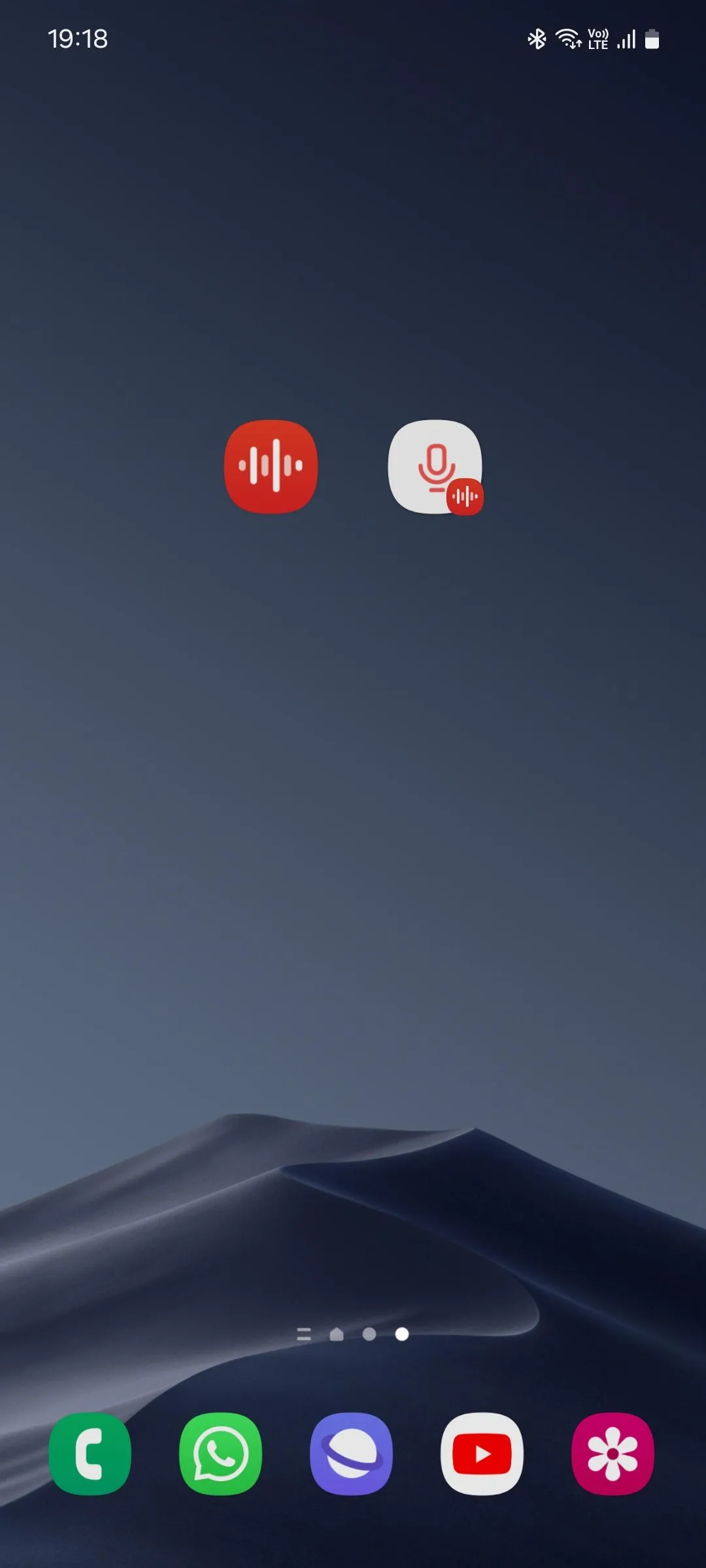 Phím tắt "Bắt đầu ghi âm" của Samsung Voice Recorder trên màn hình chính, giúp người dùng nhanh chóng kích hoạt chức năng ghi âm.
Phím tắt "Bắt đầu ghi âm" của Samsung Voice Recorder trên màn hình chính, giúp người dùng nhanh chóng kích hoạt chức năng ghi âm.
6. Phím Tắt Tệp Gần Đây Từ Samsung My Files
Không ai muốn mất quá nhiều thời gian để tìm kiếm thứ gì đó trên điện thoại của mình, đặc biệt khi bạn bè đang chờ bạn gửi bức ảnh nhóm tuyệt vời vừa chụp nhưng lại không thể tìm thấy trong thư viện.
Đây chính là lúc phím tắt “Tệp gần đây” của ứng dụng “Tệp của tôi” (Samsung My Files) trở nên hữu ích. Đây là một cách tuyệt vời để nhanh chóng truy cập các ảnh, video, ảnh chụp màn hình, tài liệu và tệp âm thanh được chụp hoặc tải xuống gần đây. Điều này giúp bạn tiết kiệm công sức tìm kiếm qua nhiều album và thư mục, từ đó có thể chia sẻ mọi thứ nhanh hơn.
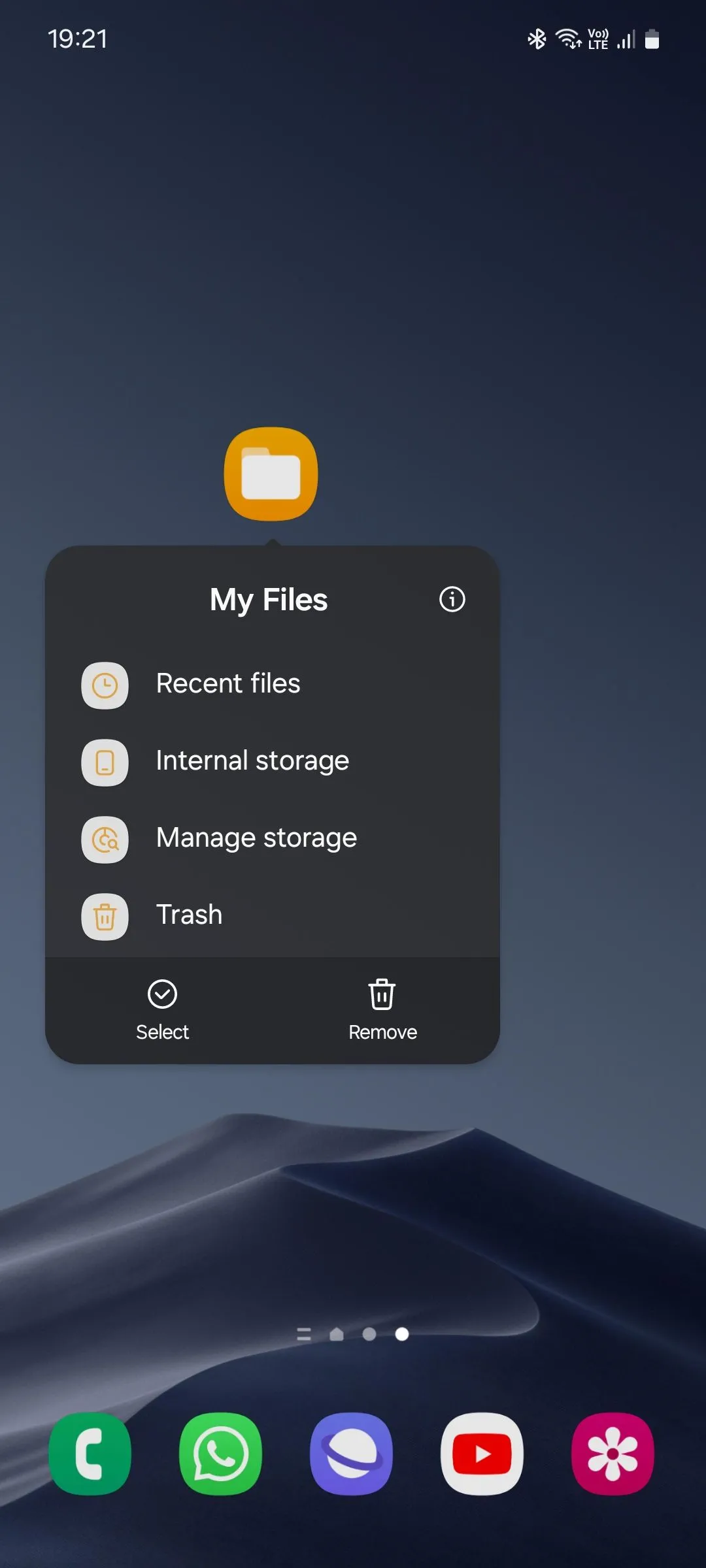 Danh sách các phím tắt của ứng dụng Tệp của tôi (Samsung My Files), bao gồm tùy chọn truy cập "Tệp gần đây".
Danh sách các phím tắt của ứng dụng Tệp của tôi (Samsung My Files), bao gồm tùy chọn truy cập "Tệp gần đây".
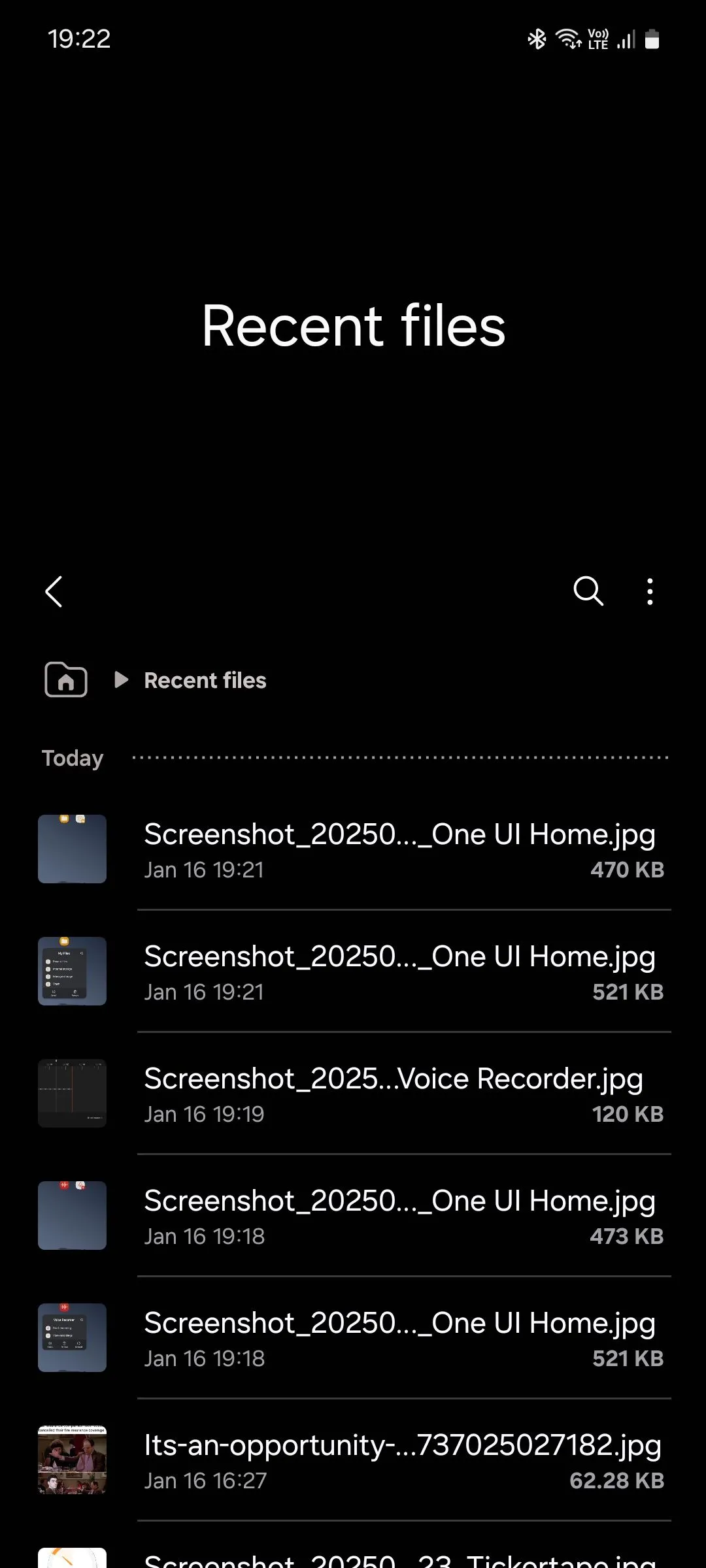 Giao diện "Tệp gần đây" trong ứng dụng Samsung My Files, hiển thị các tệp vừa được tạo hoặc tải xuống.
Giao diện "Tệp gần đây" trong ứng dụng Samsung My Files, hiển thị các tệp vừa được tạo hoặc tải xuống.
7. Widget Gọi Nhanh Từ Danh Bạ Samsung (Samsung Contacts)
Nếu có người bạn thường xuyên liên lạc, chẳng hạn như bạn cùng phòng, bạn học, đối tác, bố mẹ hoặc anh chị em, widget gọi nhanh trực tiếp từ ứng dụng Danh bạ của Samsung có thể làm cho mọi thứ thuận tiện hơn rất nhiều.
Để thiết lập, bạn chỉ cần thêm widget này vào màn hình chính và chọn liên hệ bạn muốn liên kết. Khi chạm vào widget, điện thoại sẽ gọi thẳng đến liên hệ đó mà bạn không cần phải nhấn nút gọi để xác nhận mỗi lần. Số lượng widget gọi nhanh mà bạn có thể thiết lập là không giới hạn, cho phép bạn tạo phím tắt cho tất cả những người quan trọng nhất.
Mặc dù Samsung đôi khi bị chỉ trích vì cài đặt quá nhiều ứng dụng mặc định trên thiết bị của mình, nhưng qua trải nghiệm thực tế, các ứng dụng hệ thống này và các phím tắt tương ứng của chúng đã chứng tỏ giá trị to lớn trong việc hỗ trợ các hoạt động hàng ngày. Hãy tự mình thử nghiệm những widget và phím tắt ứng dụng này để khám phá xem đâu là những công cụ hữu ích nhất cho bạn.
Với những mẹo tối ưu điện thoại Samsung trên, thuthuatmeohay.com hy vọng bạn sẽ tận dụng được tối đa sức mạnh của thiết bị, tiết kiệm thời gian và nâng cao hiệu quả công việc cũng như học tập. Hãy biến chiếc smartphone của bạn thành một trung tâm điều khiển cá nhân, nơi mọi tác vụ quan trọng đều được thực hiện chỉ trong nháy mắt. Đừng ngần ngại khám phá và chia sẻ những widget hay phím tắt Samsung yêu thích của bạn trong phần bình luận bên dưới!


